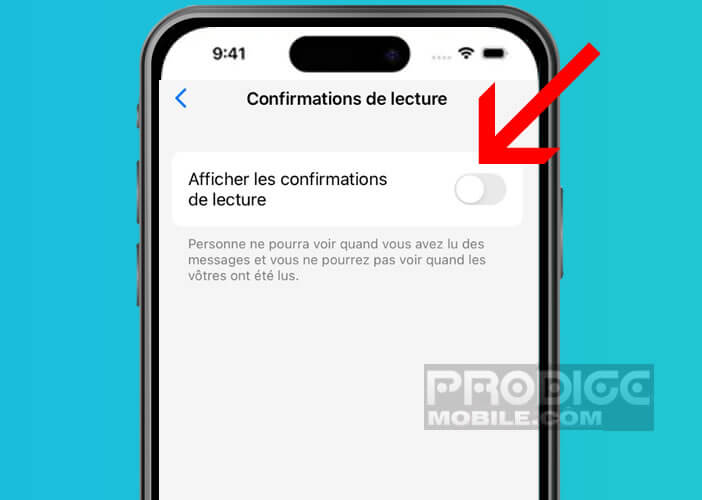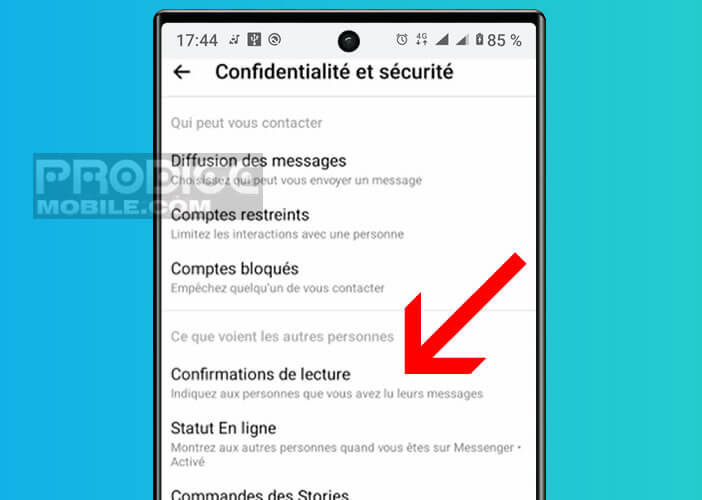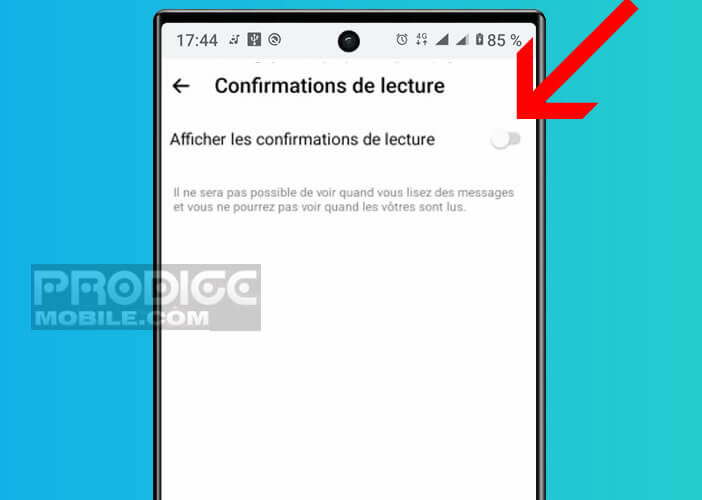Vous souhaitez lire un message sur Messenger en toute discrétion sans faire apparaître la mention VU ? Si cela peut vous rassurer, nous sommes nombreux dans cette situation. Mais ce que la plupart des gens ignorent c’est qu’il existe plusieurs astuces pour contourner cette confirmation de lecture et lire un message incognito sans laisser de traces. Et ces méthodes fonctionnent aussi bien sur un smartphone que sur un ordinateur.
Désactiver la Mention Vu sur Messenger
On connait tous la mention Vu de Facebook Messenger. Mais si rappelez-vous cette petite bulle reprenant votre photo de profil et qui s’affiche automatiquement en bas du dernier message lu. Impossible d’y échapper.
On ne va pas se le cacher, la mention Vu de Facebook Messenger peut-être source de stress pour un grand nombre d’entre nous. Elle nous met souvent dans une situation délicate où nous nous sentons obligés de répondre immédiatement même lorsque nous ne sommes pas disponibles.
Eh bien, la bonne nouvelle, c’est qu’il existe des techniques légales pour lire ses messages Facebook sans activer cette confirmation de lecture. Concrètement cela signifie que vous pourrez consulter vos discussions sans que l’expéditeur ne sache que vous les avez lus. Génial, non ?
Désactiver les confirmations de lecture sur l’iPhone
La plateforme de partage vidéo YouTube regorge de tutoriels proposant des méthodes plus ou moins efficaces pour contourner la mention « Vu » sur Messenger. Certaines vont même jusqu’à recommander l’installation de logiciels tiers ou d’extensions de navigateur.
Autant vous le dire tout de suite, inutile de vous lancer dans ce genre de manipulations complexes. Vous risquez de perdre beaucoup de temps pour pas grand-chose sans parler des problèmes de sécurité inhérents à ce type d’installation.
Souhaitez-vous réellement qu’une application tierce puisse avoir accès à vos conversations privées. Personnellement pour moi la réponse est vite répondue. Ceci est d’autant plus superflu que depuis quelques mois l’application Facebook Messenger dispose d’une option pour désactiver les confirmations de lecture.
- Commencez par lancer l’application Facebook Messenger sur votre iPhone
- Appuyez sur le bouton Menu (3 barres horizontales superposées l’un au-dessus de l’autre)
- Cliquez sur l’icône en forme d’engrenage
- Dans le nouveau menu qui va apparaître vous allez sélectionner l’option Confidentialité et sécurité
- Cliquez ensuite sur le champ intitulé Confirmation de lecture
- Appuyez sur l’interrupteur vert Afficher les confirmations de lecture
- Ce dernier va alors devenir grisé
Désormais, vos contacts ne pourront voir que vous avez lu leurs messages sur Messenger. Vous pourrez ainsi consulter tranquillement vos conversations en toute tranquillité, sans aucune pression.
Retirer la mention Vu de Messenger pour Android
Vous ne possédez pas d’iPhone ? Pas de panique, la version Android de Facebook Messenger offre le même genre de fonctionnalités. La différence se situe principalement dans la présentation des menus.
- Ouvrez l’application sur votre smartphone Android
- Comme sur l’iPhone, vous allez devoir cliquer sur l’icône Menu puis sur le bouton Paramètres (roue crantée)
- Sélectionnez ensuite la rubrique Confidentialité et sécurité puis Confirmations de lecture
- Appuyez sur l’interrupteur bleu Afficher les confirmations de lecture
Vous voyez, l’opération s’effectue aussi facilement que sur l’iPhone. Vous pourrez ensuite profiter de vos conversations en toute discrétion, sans que personne ne sache que vous avez lu leurs messages.
Vous en doutez ? Faîtes un tour dans vos discussions. Vous constaterez que les petites bulles en bas des messages ont totalement disparu. Elle est pas belle la vie ? Vous trouverez dans le lien ci-contre une méthode pour bloquer les notifications d’un contact sur Facebook.
Désactiver les notifications de lecture sur un ordinateur
Vous préférez gérer vos messages directement depuis un ordinateur (Mac ou PC) ? Les choses vont commencer à se compliquer. En effet, l’interface web de Facebook Messenger ne proposent pas les mêmes fonctionnalités que les applications mobiles.
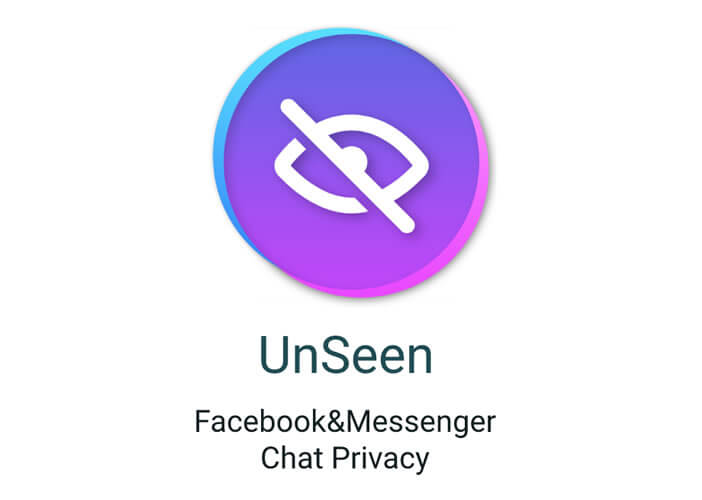
- Ouvrez le navigateur Google Chrome sur votre ordinateur
- Appuyez sur le bouton Menu situé dans le coin supérieur droit de l’écran
- Cliquez sur la rubrique Extensions
- Dans le nouveau menu, sélectionnez l’option Accéder au Chrome Web Store
- Saisissez dans la barre de recherche UnSeen for Facebook et appuyez sur Entrée
- Vérifiez que l’éditeur de l’extension porte le nom de : esuit.dev
- Appuyez sur le bouton Ajouter à Google Chrome pour lancer l’installation de l’extension
- Confirmez l’installation de UnSeen for Facebook en cliquant sur Ajouter l’extension
- Une fois l’extension installée, cliquez sur son icône dans la barre d’outils de votre navigateur
- Activer l’interrupteur Block the seen feature pour empêcher l’affichage de la mention Vu dans Facebook Messenger
L’extension vous offre également la possibilité de masquer l’icône bulle quand on saisit un message. Mais ce n’est pas tout. Vous pouvez aussi visionner une story discrètement sans que votre contact ne ne soit informé. Pour cela il vous suffira d’activer les options suivantes Block the typing indicator (masquer l’icône de saisie) et Anonymous viewing of stories (visionner les stories de manière anonyme.)
Utiliser le mode Avion sur les anciennes version de Messenger
On peut parfois ne pas vouloir qu’un contact Facebook sache que nous avons lu ses messages. Imaginez par exemple que vous recevez une invitation à un anniversaire, mais vous avez besoin de vérifier votre emploi du temps avant de confirmer votre présence.
Dans une telle situation, il est préférable que l’expéditeur ne sache pas encore que vous avez lu le message pour éviter de donner l’impression que vous ignorez l’invitation. Et en cas de refus, vous aurez tout le temps nécessaire pour formuler une réponse courtoise et réfléchie.
Malheureusement seules les dernières versions de Facebook Messenger permettent de désactiver les confirmations de lecture. Si vous utilisez un vieux smartphone, vous pourriez ne pas avoir accès à cette fonctionnalité.
L’une des solutions pour contourner ce problème est d’utiliser Facebook Messager avec le mode avion activé. Cette méthode empêchera votre appareil de communiquer avec les serveurs de Facebook. De ce fait, lorsque vous lirez vos messages, aucune information indiquant que vous les avez consultés ne sera envoyée.
Activer le mode avion : avant de lancer l’application Messenger, activez le mode avion sur votre appareil. Cela déconnectera toutes les connexions cellulaire et Wi-Fi, assurant qu’aucune donnée ne peut être transmise.
Lire le message : Ouvrez Messenger et lisez le message en toute tranquillité. Comme vous êtes en mode avion, l’application ne pourra pas envoyer de confirmation de lecture.
Fermer l’application : Après avoir lu le message, assurez-vous de fermer complètement l’application Messenger. Sur la plupart des smartphones, cela peut être fait en la retirant de votre liste d’applications actives ou en forçant l’arrêt via les paramètres de l’appareil.
Désactiver le mode avion : Une fois que Messenger est complètement fermé, désactivez le mode avion. Votre appareil se reconnectera à internet, mais comme Messenger a été fermé avant la reconnexion, aucune confirmation de lecture ne sera envoyée. Cette méthode fonctionne aussi avec les messages éphémères.
Vous avez désormais toutes les cartes en main pour garder le contrôle de votre application de messagerie. Vous profiterez ainsi d’une plus grande tranquillité d’esprit, sans craindre la pression de devoir répondre immédiatement.